GSP软件提供了强大的坐标转换功能。本文重点对GSP软件进行坐标转换的操作过程进行介绍。GSP软件坐标转换包含:1、空间直角坐标XYZ和大地坐标BLH之间的相互转换;2、经纬度BL和高斯平面坐标xy之间的相互转换;3、不同投影带坐标换带计算;4、七参数空间坐标转换、5、四参数平面坐标转换。
1、 空间直角坐标XYZ和大地坐标BLH之间的相互转换
在GSP软件中打开“GPS网平差项目”,在“k已知参数”中选择椭球类型,输入投影面大地高。如图1所示。
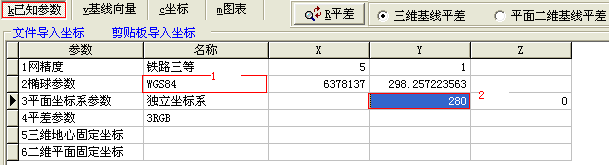
图1 GSP软件设置椭球参数和投影面大地高
在图1标号1所示的表格中设置椭球参数,通过鼠标单击表格会弹出下拉列表,选择椭球类型,在标号2所示的表格中输入投影面大地高。
点击“c坐标”——“D地心坐标”,如图2所示。
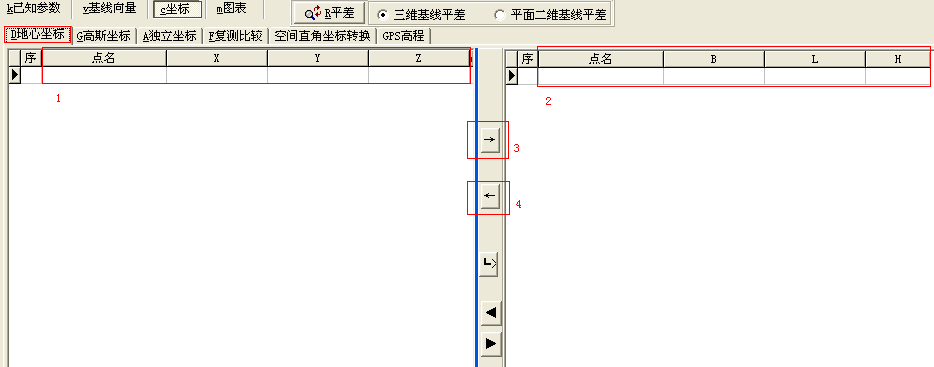
图2 GSP软件对地心坐标XYZ和大地坐标BLH转换的界面
图2标号1所示的坐标为地心坐标XYZ,标号2所示的坐标为大地坐标BLH,标号3所示的按钮“→”表示将地心坐标XYZ转换为大地坐标BLH,标号4所示的按钮“←”表示将大地坐标BLH转换为地心坐标XYZ。图2中所示的表格前端有“序”栏,在复制坐标导入表格栏时,可以鼠标右键不勾选序的选项,如图3标号2所示,否则导入的坐标格式前面应包含序号。
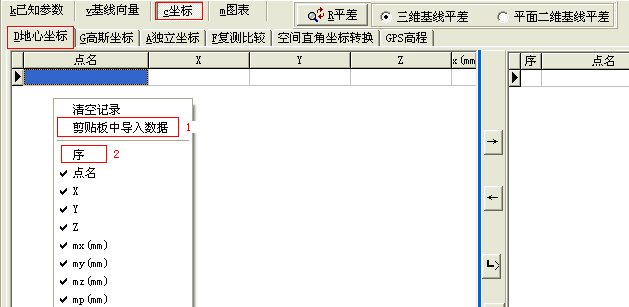
图3 在表格中任意位置处鼠标右键弹出的勾选项
将地心坐标XYZ复制到剪贴板后,单击鼠标右键,选择“剪贴板导入数据”,如图3标号1所示,GSP软件自动将XYZ坐标导入到表格中,再点击图2标号3所示的“→”按钮,即可完成将地心坐标XYZ转换为大地坐标BLH的计算,若要完成BLH向地心坐标XYZ的转换,只需在图2标号2所示的表格中先导入大地坐标BLH,然后点击图2标号4所示的“←”按钮,即可完成大地坐标BLH转换为地心坐标XYZ的计算,如图4所示。
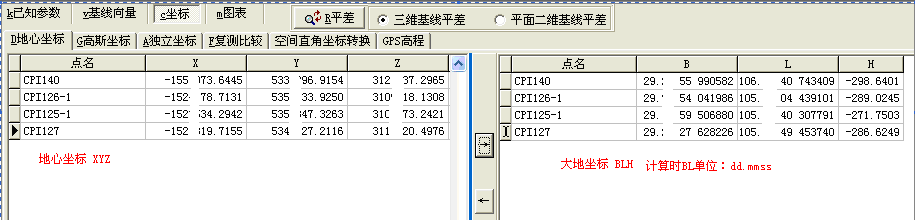
图4 GSP软件中XYZ和BLH之间的坐标转换计算
如图4所示,GSP在计算XYZ和BLH之间的坐标转换时,大地坐标中的经纬度BL的单位为dd.mmss(度分秒)格式,如果BL格式为度,则可点击大地坐标表格栏页面下端的转换按钮, ,即可完成单位格式的转换,经纬度BL可以为度.分秒(dd.mmss),度(deg),弧度(rad)三种格式。
,即可完成单位格式的转换,经纬度BL可以为度.分秒(dd.mmss),度(deg),弧度(rad)三种格式。
2、 经纬度BL和高斯平面坐标xy的相互转换
在GSP软件中打开“GPS网平差项目”,在“k已知参数”中选择椭球类型,输入中央子午线经度和投影面大地高。如图5所示。

图5 GSP软件设置椭球参数、中央子午线经度和投影面大地高
在图5标号1所示的表格中设置椭球参数,通过鼠标单击表格会弹出下拉列表,选择椭球类型,在标号2所示的表格中输入中央子午线经度,在标号3所示的表格中输入投影面大地高。
若要进行高斯投影正算,即通过经纬度BL计算高斯平面坐标xy,在图6所示的界面下导入经纬度BL,点击图6的标号1所示的按钮 ,即可完成坐标转换。
,即可完成坐标转换。
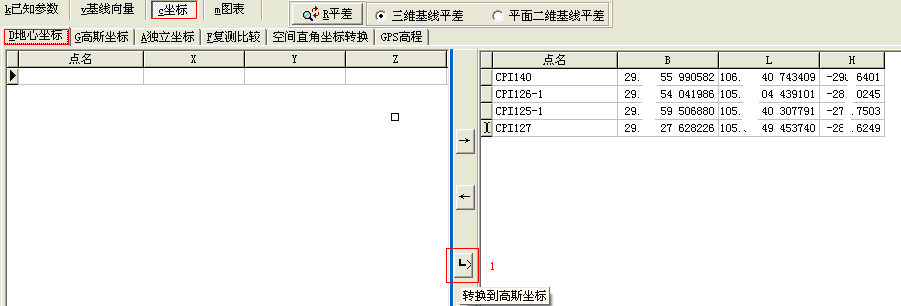
图6 GSP软件中通过经纬度BL计算高斯平面坐标xy
计算得到的平面坐标xy在“G高斯坐标”按钮中显示,结果如图7所示。
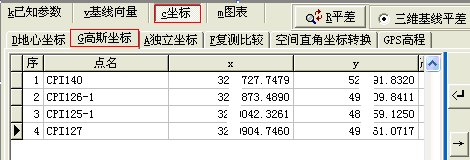
图7 GSP软件计算得到的高斯平面坐标xy
若要进行高斯投影反算,即通过高斯平面坐标xy计算经纬度BL,在图8所示的界面下导入平面坐标xy,点击图8的标号1所示的按钮 ,即可完成坐标转换。
,即可完成坐标转换。
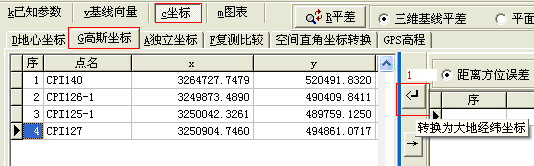
图8 GSP软件中通过高斯平面坐标xy计算经纬度BL
计算得到的经纬度坐标BL在经纬度表格栏BL中显示,结果如图9所示。

图9 GSP软件计算得到的经纬度坐标BL
3、 不同投影带坐标换带计算
请参考文章《如何利用GSP进行坐标换带计算?》
4、 七参数空间坐标转换
请参考文章《空间直角坐标转换参数计算》
5、 四参数平面坐标转换
请参考文章《如何进行平面坐标转换(平移旋转缩放)》

